Hướng dẫn xuất và sao chép tin nhắn Zalo vào file Word
Nội dung bài viết
Việc xuất tin nhắn Zalo thành file Word sẽ giúp bạn quản lý các cuộc trò chuyện một cách hiệu quả và thuận tiện. Tripi sẽ hướng dẫn bạn cách thực hiện điều này một cách nhanh chóng và dễ dàng.
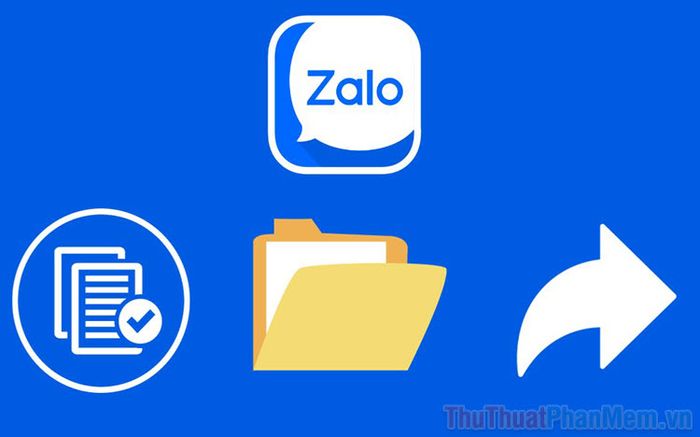
Lý do nên sao chép và xuất tin nhắn Zalo ra file Word?
Zalo là ứng dụng nhắn tin và gọi điện trực tuyến phổ biến hàng đầu tại Việt Nam. Các tin nhắn trên Zalo thường chứa thông tin quan trọng liên quan đến công việc, tài sản hoặc các vấn đề khác cần được lưu trữ. Xuất tin nhắn Zalo ra file Word là cách hiệu quả để bảo vệ và quản lý những dữ liệu quan trọng này.
- Sao lưu tin nhắn: Đối với những tin nhắn quan trọng, việc sao lưu thủ công bằng cách xuất tin nhắn Zalo thành file Word là giải pháp tối ưu. Kết hợp giữa lưu trữ thủ công và lưu trữ đám mây giúp đảm bảo dữ liệu của bạn luôn an toàn và có thể truy cập mọi lúc.
- Chia sẻ tin nhắn: Với tài khoản Zalo, bạn không thể chia sẻ trực tiếp cho người khác. Giải pháp hiệu quả là xuất tin nhắn Zalo thành file Word, từ đó dễ dàng chia sẻ nội dung với những người cần thiết.
2. Hướng dẫn chi tiết cách xuất và sao chép tin nhắn Zalo ra file Word
Để đảm bảo an toàn thông tin, bạn nên tránh sử dụng các công cụ bên thứ ba khi xuất tin nhắn Zalo ra file Word. Thay vào đó, hãy thực hiện thủ công để tránh nguy cơ bị đánh cắp dữ liệu hoặc mất tài khoản Zalo.
Việc xuất tin nhắn Zalo ra file Word nên được thực hiện trên máy tính để tiết kiệm thời gian và đạt hiệu quả cao hơn. Word trên máy tính cung cấp nhiều tính năng hỗ trợ đa dạng và mạnh mẽ so với phiên bản điện thoại.
Bước 1: Tải ứng dụng Zalo về điện thoại và đăng nhập vào tài khoản chứa tin nhắn cần xuất ra file Word.
Bước 2: Mở cuộc trò chuyện chứa tin nhắn cần sao chép, nhấn chuột phải vào tin nhắn và chọn Chọn nhiều tin nhắn.
Tiếp theo, bạn chọn toàn bộ các tin nhắn muốn xuất thành file Word.
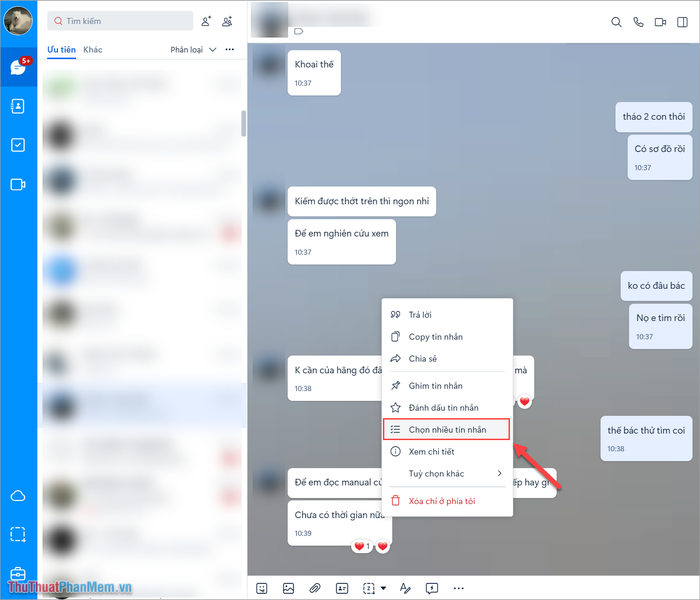
Bước 3: Sau khi hoàn tất việc chọn tin nhắn, nhấn Sao chép để sao lưu toàn bộ nội dung trước khi xuất sang file Word.
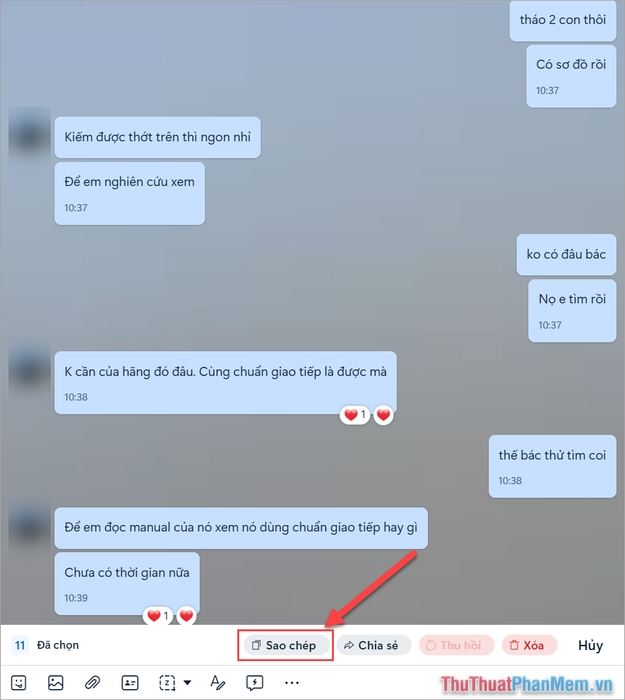
Bước 4: Mở ứng dụng Word và nhấn tổ hợp phím Ctrl + V để dán nội dung đã sao chép từ Zalo. Chỉ với thao tác đơn giản này, bạn đã hoàn thành việc chuyển tin nhắn Zalo sang file Word một cách nhanh chóng.
Sau đó, hãy lưu file Word để lưu trữ cuộc trò chuyện phục vụ cho mục đích cá nhân của bạn.
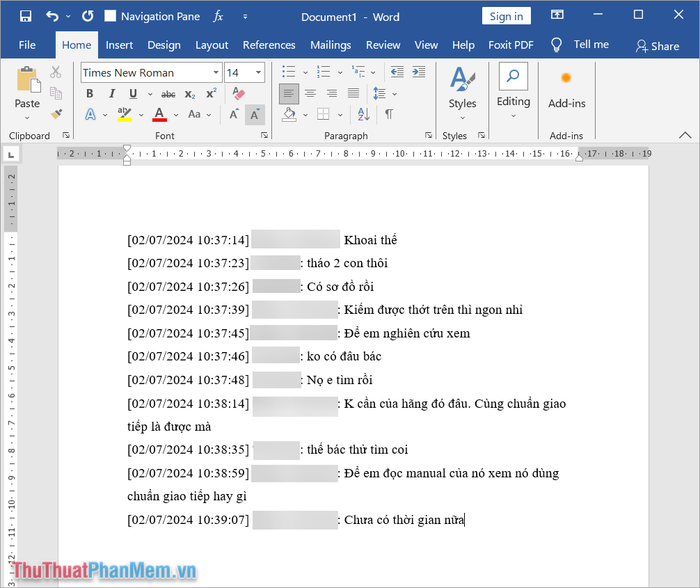
Trong bài viết này, Tripi đã hướng dẫn bạn cách xuất và sao chép tin nhắn Zalo sang file Word một cách dễ dàng và hiệu quả. Chúc bạn có những trải nghiệm tuyệt vời!
Có thể bạn quan tâm

5 Địa chỉ Nhà thuốc Tây đáng tin cậy hàng đầu tại Trà Vinh

5 Địa chỉ nhà sách nổi bật nhất An Giang dành cho mọt sách

10 thực phẩm và đồ uống vàng dành cho phụ nữ giai đoạn mãn kinh - Bí quyết sức khỏe không thể bỏ qua

Những loại nước ép tuyệt vời giúp mái tóc dài mượt mà và bồng bềnh
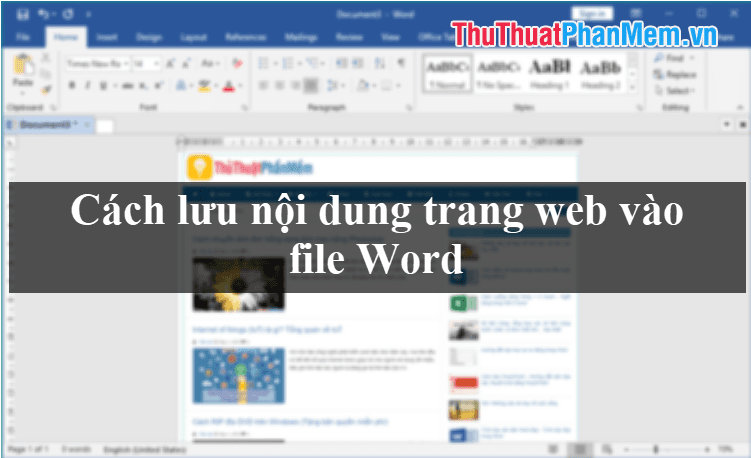
Hướng dẫn cách lưu trang web vào file Word để có thể xem lại sau này


